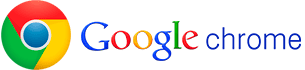Потребители желают знать, как отключить рекламу в браузере Гугл Хром, ведь насильно предлагаемая информация мешает работать и полноценно просматривать контент. Для этих целей существует ряд бесплатных и платных способов.
Современные браузерные параметры дают возможность блокировать рекламный продукт, не применяя специфические утилиты. Используя функции настроек пункта «Конфиденциальность, безопасность», в Chrome Google (GH) отключают вредоносные, насильно предлагаемые сообщения, запросы от других ресурсов. Их можно деактивировать и включать по необходимости.
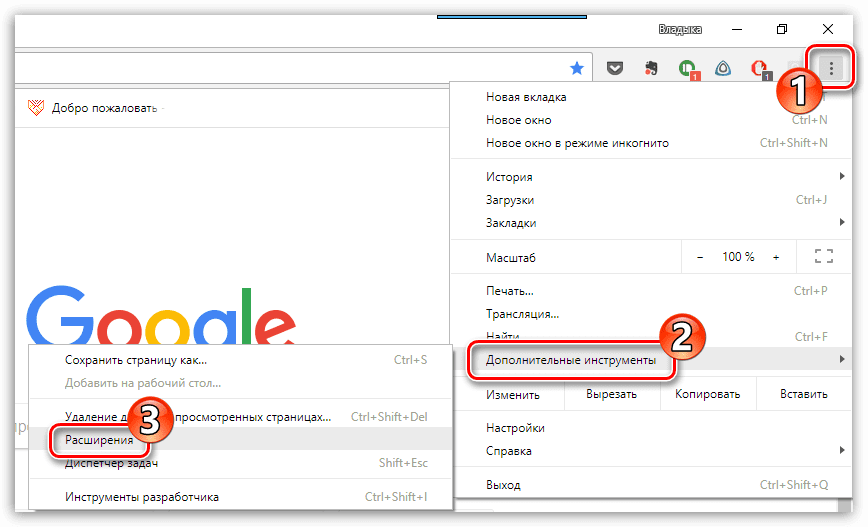
Рекомендации, как заблокировать рекламу в браузере
В браузере Хром проще всего убрать всплывающие материалы через настроечное меню. Этапы работ:
- Запускают GH.
- В правом углу сверху кликают меню.
- Выбирают настройки.
- Внизу нажимают на «Дополнительные».
- В «Конфиденциальности и безопасности» переходят к корректировке ресурса.
- Из выпавшего списка, возле «Рекламы» и «Всплывающих окон», деактивируют опции.
Выполнять перезагрузку ПК не обязательно, браузер запускают повторно, чтобы новые корректировки стали корректно функционировать.
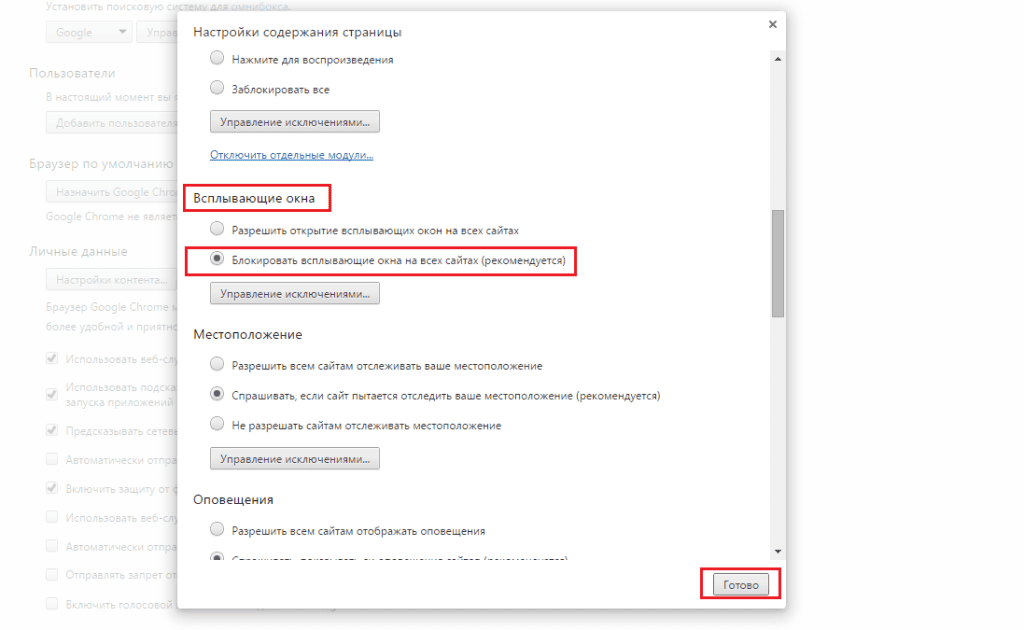
Блокировку рекламы в браузере Гугл Хром также осуществляют, применяя «Инструмент очистки Chrome». На первом этапе скачивают утилиту с последующей установкой. Далее:
- Активируют приложение.
- Ожидают, пока не закончится сканирование с индикацией прогрессивности.
- После диагностики программа выдаст варианты устранения выявленных проблем либо информацию, что ничего не обнаружено.
- Если недочеты не исчезли, нажимают «Продолжить», попадают в браузерные настройки, где корректируют обозреватель.
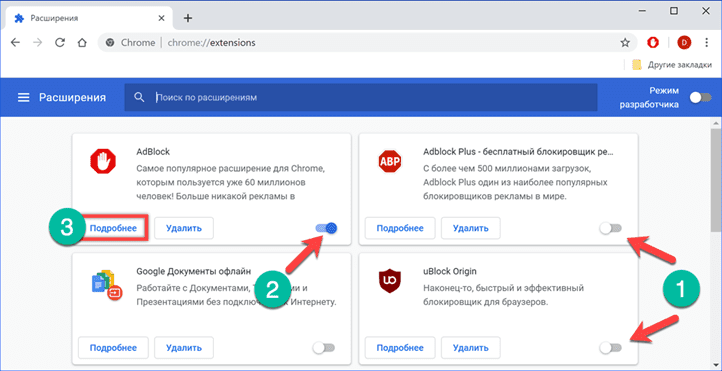
Как заблокировать рекламу в браузере Гугл Хром через расширения
Блокирующие утилиты внедряют напрямую в GC. Особенности заключаются в увеличенной функциональности, по сравнению со стандартными вариантами. Добавление приложения выполняют пошагово:
- Активируют браузер, переходят к пункту добавочных инструментов.
- Нажимают «Расширения», осуществив переход на блок с актуальными утилитами. Для нахождения требуемого блокировщика, кликают на три полоски слева, попадают в магазин Chrome.
- В поле поиска вводят наименование, подтверждают действие нажатием Enter, устанавливают блокирующее расширение. Среди самых часто используемых утилит – Ad Block и Ad Guard.
«ЭдБлок» относится к лидерам рекламного противодействия в рассматриваемом браузере. К достоинствам относят повышенную эффективность деактивации любого назойливого контента, а также бесплатное применение.
«ЭдГуард» — надежная, удобная программа, защищающая от рекламного мусора. С помощью приложения нивелируется до 90% неподходящего контента. Указанная утилита имеет ряд параллельных функций, использует минимальный объем оперативной памяти, не снижая скоростные параметры сетевого подключения, но за нее необходимо платить.
Приведенные методы – самые эффективные, как выключить рекламу в Гугл Хром. Используя рассмотренные инструкции, с задачей справится любой пользователь. Рекомендуют выбирать не один вариант, а применять все способы в комплексе.